Ak v zošite programu Excel používate samostatný hárok na ukladanie hodnôt alebo vzorcov, na ktoré odkazujú iné hárky, môžete tento hárok urobiť neviditeľným. Skvelá správa! V programe Excel môžete listy ľahko skryť v zošite.
Môžete dokonca úplne skryť celý zošit, aj keď nie je celkom jasné, prečo by ste to chceli. Ukážeme vám, ako skryť pracovné listy a knihy, a tiež ich znova ukážeme.
Skryť listy
Ak chcete skryť hárok (karty v spodnej časti okna programu Excel), kliknite pravým tlačidlom myši na kartu, ktorú chcete skryť, a v kontextovej ponuke kliknite na položku Skryť (Skryť). Skratka zmizne, ale nebude úplne odstránená.

Nemôžete skryť všetky listy zošita. Ak sa pokúsite skryť posledný viditeľný hárok, zobrazí sa toto upozornenie:

Kniha musí obsahovať aspoň jeden viditeľný list.
Ak chcete skryť, odstrániť alebo presunúť vybrané hárky, musíte najskôr vložiť nový hárok alebo skrytý hárok zviditeľniť.
Ak chcete zobraziť hárok, kliknite pravým tlačidlom myši na ľubovoľnú viditeľnú kartu a vyberte zo zobrazenej ponuky Šou (Skryť).

V zobrazenom dialógovom okne (Unhide) vyberte hárok, ktorý chcete zviditeľniť, a kliknite Ok.
Komentár: Naraz môžete zviditeľniť iba jeden hárok.

Skryté listy môžete navyše zobraziť iným spôsobom. Prejdite na kartu Domov (Domov). V časti Bunky (Bunky) kliknite Formát (Formát). V skupine tímov Viditeľnosť (Viditeľnosť) kliknite Skryť a ukázať (Skryť a odkryť) a v ponuke, ktorá sa otvorí, vyberte položku Zobraziť hárok (Skryť hárok).

Zobrazí sa dialógové okno Zobrazuje sa skrytý hárok (Skryť). Vyberte požadovaný hárok a kliknite Okako je opísané vyššie.
Skryť zošit úplne
Ak chcete zošit programu Excel úplne skryť, prejdite na kartu vyhliadka (Vyhliadka).

V časti Okno (Okno) kliknite Skryť (Skryť).

Okno programu Excel zostane otvorené, ale oblasť tabuľky bude prázdna. Zošit zobrazíte kliknutím na ikonu vyhliadka > Okno > Displej (Zobraziť\u003e Okno\u003e Odkryť).

Zobrazí sa dialógové okno Zobrazenie skrytého okna knihy (Unhide) so zoznamom momentálne otvorených zošitov. Ak ste skryli zošity, ktoré nie sú momentálne otvorené, nebudú v tomto zozname.
Ak zošit skryjete a súbor uložíte, zošit bude pri ďalšom otvorení skrytý. Kniha zostane skrytá, kým ju sami nezobrazíte.

Aby bolo možné skryť informácie pred zvedavými očami a možno aj pred vašimi očami, poskytuje program Excel 2007 a vyššie možnosť skryť hárky. V takom prípade môžete listy zošita skryť aj veľmi skryť a v prípade potreby ich znova zviditeľniť, to znamená zobraziť (zobraziť).
Ako skryjem hárok?
Je veľmi ľahké skryť hárok, na ktorý musíte kliknúť pravým tlačidlom myši na kartu požadovaného hárku a v zobrazenej kontextovej ponuke zvoliť položku „Skryť“. Ak chcete skryť niekoľko listov, ktoré nasledujú za sebou, alebo všetky listy okrem aktívneho (kniha musí obsahovať aspoň jeden viditeľný list), musíte kliknúť ľavým tlačidlom myši na prvý požadovaný hárok, potom pri súčasnom podržaní klávesu Shift kliknúť na posledný a potom kliknúť pravým tlačidlom myši kliknite do oblasti vybraných hárkov a z kontextovej ponuky vyberte možnosť „Skryť“. Všetky vybrané listy sa skryjú naraz. Podobne môžete selektívne vyberať hárky aj pomocou klávesu Ctrl namiesto klávesu Shift.
Ako urobiť list veľmi skrytý?
Listy zošita môžu byť veľmi skryté. Takéto hárky nie je možné zobraziť pomocou štandardných nástrojov programu Excel; pri vyvolaní kontextovej ponuky nie je aktívna položka „Zobraziť ...“ (v niektorých verziách sa volá „Zobraziť ...“). Ak chcete, aby bol hárok veľmi skrytý, musíte prejsť do editora VB (Visual Basic), môžete to urobiť rôznymi spôsobmi, ale najjednoduchšie je stlačiť kombináciu klávesov Alt + F11, vybrať požadovaný hárok v projekte VBA zošita a potom vo vlastnosti „Viditeľné“ tohto hárku. vyberte parameter "xlSheetVeryHidden".
Ak chcete zviditeľniť hárok, zmeňte vlastnosť „Viditeľné“ späť na xlSheetVisible.
Ako zobrazím skryté listy?
Opačný postup, keď je potrebné zobraziť a zviditeľniť skryté listy, môže vyžadovať veľa trpezlivosti. Ak chcete zobraziť skryté listy, musíte to urobiťkliknite pravým tlačidlom myši v oblasti názvov hárkov a vyberte položku ponuky „Zobraziť ...“.

Potom sa zobrazí okno so zoznamom skrytých listov a zobrazenie skrytých listov sa uskutoční výberom jedného listu z celého zoznamu. Nemôžete ich zobraziť všetky naraz.

Listy budete musieť zviditeľňovať po jednom. Zobrazenie dokonca desiatich skrytých listov bude dosť zdĺhavá úloha, nehovoriac o ďalších.
Čo ak nemôžem skryť alebo zobraziť hárok?
Ak je nastavená ochrana štruktúry zošita, položky „Skryť“ a „Zobraziť“ v kontextovej ponuke budú neaktívne. Ak chcete s hárkami vykonať akékoľvek akcie, musíte: odomknúť knihu .
Zobraziť všetky listy, selektívne zobraziť a skryť listy podľa masky
Doplnok Excel uvedený nižšie vám umožňuje uľahčiť a urýchliť niektoré manipulácie s hárkami pracovných hárkov. Doplnok umožňuje:
1) Skryť všetky listy okrem aktívneho;
2) urobte všetky listy veľmi skryté, okrem aktívneho;
3) zobraziť všetky skryté listy naraz, bez ohľadu na to, či sú skryté alebo veľmi skryté;

4) skryť a zobraziť listy podľa masky pomocou špeciálnych symbolov zhody pre názvy listov.
Aby bolo možné skryť informácie pred zvedavými očami a možno aj pred vašimi očami, poskytuje program Excel 2007 a vyššie možnosť skryť hárky. V takom prípade môžete listy zošita skryť aj veľmi skryť a v prípade potreby ich znova zviditeľniť, to znamená zobraziť (zobraziť).
Ako skryjem hárok?
Skrytie hárku je veľmi jednoduché, preto musíte kliknúť pravým tlačidlom myši na kartu požadovaného hárku a v zobrazenej kontextovej ponuke zvoliť položku „Skryť“. Ak chcete skryť niekoľko listov, ktoré nasledujú za sebou, alebo všetky listy okrem aktívneho (kniha musí obsahovať aspoň jeden viditeľný list), musíte kliknúť ľavým tlačidlom myši na prvý požadovaný hárok, potom pri súčasnom podržaní klávesu Shift kliknúť na posledný a potom kliknúť pravým tlačidlom myši tlačidlom myši v oblasti vybraných hárkov a z kontextovej ponuky vyberte položku „Skryť“. Všetky vybrané listy sa skryjú naraz. Podobne môžete selektívne vyberať hárky aj pomocou klávesu Ctrl namiesto klávesu Shift.
Ako urobiť list veľmi skrytý?
Listy zošita môžu byť veľmi skryté. Takéto hárky nie je možné zobraziť pomocou štandardných nástrojov programu Excel; pri vyvolaní kontextovej ponuky nie je aktívna položka „Zobraziť ...“ (v niektorých verziách sa volá „Zobraziť ...“). Ak chcete, aby bol hárok veľmi skrytý, musíte prejsť do editora VB (Visual Basic), môžete to urobiť rôznymi spôsobmi, ale najjednoduchšie je stlačiť kombináciu klávesov Alt + F11, vybrať požadovaný hárok v projekte VBA zošita a potom vo vlastnosti „Viditeľné“ tohto hárku. vyberte parameter "xlSheetVeryHidden".
Ak chcete zviditeľniť hárok, musíte zmeniť vlastnosť Viditeľné späť na xlSheetVisible.
Ako zobrazím skryté listy?
Opačný postup, keď je potrebné zobraziť a zviditeľniť skryté listy, môže vyžadovať veľa trpezlivosti. Ak chcete zobraziť skryté listy, kliknite pravým tlačidlom myši do oblasti názvu listu a vyberte položku ponuky "Zobraziť ...".

Potom sa zobrazí okno so zoznamom skrytých listov a zobrazenie skrytých listov sa uskutoční výberom jedného listu z celého zoznamu. Nemôžete ich zobraziť všetky naraz.

Listy budete musieť zviditeľňovať po jednom. Zobrazenie dokonca desiatich skrytých listov bude dosť zdĺhavá úloha, nehovoriac o ďalších.
Čo ak nemôžem skryť alebo zobraziť hárok?
Ak je nastavená ochrana štruktúry zošita, položky „Skryť“ a „Zobraziť“ kontextovej ponuky budú neaktívne. Ak chcete s hárkami vykonať akékoľvek akcie, musíte odstrániť ochranu knihy.
Zobraziť všetky listy, selektívne zobraziť a skryť listy podľa masky
Doplnok Excel uvedený nižšie vám umožňuje uľahčiť a urýchliť niektoré manipulácie s hárkami pracovných hárkov. Doplnok umožňuje:
1) Skryť všetky listy okrem aktívneho;
2) urobte všetky listy okrem aktívneho veľmi skryté;
3) zobraziť všetky skryté listy naraz, bez ohľadu na to, či sú skryté alebo veľmi skryté;
4) skryť a zobraziť listy podľa masky pomocou špeciálnych symbolov zhody pre názvy listov.
video o práci s doplnkom
 makro (doplnok) na rýchle skrytie a zobrazenie listov
makro (doplnok) na rýchle skrytie a zobrazenie listov
Ďalšie materiály k tejto téme:
Hárky môžete skryť pomocou kontextovej ponuky vyvolanej pravým tlačidlom myši na karte hárkov. Ako je opísané v predchádzajúcom návode. Ale listy môžu byť skryté tak, aby ich nebolo vidno ani v zozname skrytých listov. A to bez použitia ochrany štruktúry knihy. Na splnenie tejto úlohy musíte použiť parametre, ktoré sú k dispozícii v režime editora VBA (Alt + F11).
Ako lepšie skryť hárok v programe Excel
Pre názornosť sa pozrime na príklad. Skryť „List3“ obvyklým spôsobom (pomocou možnosti „Skryť“ v kontextovej ponuke).
A skryjeme „Sheet2“ s parametrami editora makier VBA. Postupujte nasledovne:
- Otvorte editor VBA stlačením klávesovej skratky Alt + F11.
- V okne Projekt vyberte List2. A v okne Vlastnosti nájdite vlastnosť Viditeľné a vyberte pre ňu parameter 2-xlSheetVeryHidden. A zatvorte okno editora.
- Ak chcete zobraziť skryté hárky programu Excel, kliknite pravým tlačidlom myši na kartu hárka a vyberte možnosť „Zobraziť“.
V zoznamoch skrytých listov nevidíme náš „List3“. Je bezpečne ukrytý. Ak si ju chcete znova pozrieť, musíte prejsť do editora VBA a zmeniť parametre vo vlastnosti „Viditeľné“ na „-1-xlSheetVisible“.
Poznámka. Tretí parameter „0-xlSheetHidden“ poskytuje rovnaký výsledok ako skrytie hárka pomocou kontextovej ponuky.
Užitočná rada. Vizuálne môžete skryť štítky s hárkami:
- Pomocou nastavenia parametrov: "Súbor" - "Možnosti" - "Pokročilé" - "Zobraziť karty listov".
- Použitie rozšírenia o vodorovné posúvanie, ako je znázornené na obrázku:
V prvom a druhom prípade môžete medzi listami prepínať pomocou kombinácie klávesových skratiek CTRL + PageUp a CTRL + PageDown.
Užitočný hack na život v programe Excel
Ak chcete zabrániť vloženiu nových riadkov a stĺpcov do programu Excel bez použitia ochrany hárka, musíte to urobiť:
- Prejdite na poslednú bunku vzhľadom na riadky a stĺpce XFD1048576. Za týmto účelom môžete do poľa názvu zadať adresu bunky XFD1048576 a stlačiť kláves Enter. A ak je hárok prázdny, môžete stlačením kombinácie klávesových skratiek CTRL + → (šípka doľava) presunúť kurzor na posledný stĺpec XFD1 a potom CTRL + ↓ (šípka dole) presunúť kurzor na poslednú bunku XFD1048576.
- Zadajte ľubovoľnú hodnotu do poslednej bunky XFD1048576, môžete dokonca zadať medzeru „“.
To je všetko, čo teraz nemôžete vložiť riadok alebo stĺpec do hárka. Ak potrebujete zakázať vkladanie iba riadkov, zadajte ľubovoľnú hodnotu do úplne posledného riadku (napríklad A1048576). A ak zakážete vkladanie iba stĺpcov, zadajte do posledného stĺpca ľubovoľnú hodnotu (napríklad XFD1).
Spoľahlivé skrytie listov, ktoré nemožno štandardne zobraziť (možnosť Zobraziť). Užitočné hacky pre prácu s listami a bunkami.
Niektoré listy v knihe musia byť niekedy skryté pred očami používateľov. Klasický spôsob spočíva v skrytí listu v ponuke Formát - hárok - skryť alebo kliknite pravým tlačidlom myši na kartu hárok - Skryť:

Problém je v tom, že užívateľ vstupuje do menu Formát - hárok - zobrazeniealebo kliknutím pravým tlačidlom myši na kartu ľubovoľného hárku a výberom položky Zobraziť (Skryť), uvidí mená skrytých listov a pochopí, že niektoré informácie sú pre neho skryté:

Preto je lepšie urobiť to tak, aby si užívateľ nebol vedomý prítomnosti niektorých skrytých listov v knihe. Ak to chcete urobiť, otvorte editor jazyka Visual Basic:
- v programe Excel 2003 a starších - výberom z ponuky Nástroje - Makro - Editor jazyka Visual Basic
- v programe Excel 2007 a novších - kliknutím na tlačidlo Editor jazyka Visual Basic na karte Vývojár alebo kliknutím ALT + F11
Hľadáme také okno na obrazovke:
Ak nie je viditeľný, môžete ho zobraziť v ponuke Zobraziť - Prieskumník projektu (hore) a Zobraziť - okno Vlastnosti (Spodná časť).
V hornej časti na „strome“ nájdeme a vyberieme náš hárok (na obrázku - hárok1) a v spodnej časti nájdeme vlastnosť Viditeľné (na konci zoznamu) a urobte to xlSheetVeryHidden.
Voila! Teraz môžete tento hárok vidieť a dozvedieť sa o jeho existencii iba v editore jazyka Visual Basic a nebude sa zobrazovať v žiadnych oknách a ponukách programu Excel. Čím menej toho viete, tým lepšie spíte. 🙂
Súvisiace odkazy
- 4 úrovne ochrany v súboroch Excel
- Hromadné skrytie listov s doplnkom PLEX
Môžete skryť akýkoľvek hárok v knihe a odstrániť ho z pohľadu. Môžete tiež skryť okno zošita a odstrániť ho z pracovnej oblasti. Skryté údaje hárka a zošita nie sú viditeľné, napriek tomu na ne možno odkazovať z iných hárkov a zošitov. Skryté listy a knihy je možné zobraziť podľa potreby.
Na paneli úloh sa predvolene zobrazujú všetky knihy, ktoré sa otvoria, môžete ich však podľa potreby skryť alebo zobraziť na paneli úloh.
Poznámka: Screenshoty tohto článku boli urobené v programe Excel 2016. Ak používate inú verziu, rozhranie sa môže mierne líšiť, ale funkčnosť je rovnaká.
V tomto článku
Skrytie a zobrazenie listu
Poznámky:
Keď zobrazíte skrytý hárok, môžete to urobiť iba jeden po druhom, iba ak používate Visual Basic for Applications (VBA).
Ak sú listy skryté vlastnosťou priradenia kódu VBA xlSheetVeryHidden, príkaz Zobraziť tieto skryté listy nezobrazí. Ak používate zošit, ktorý obsahuje kód VBA, a máte problémy so skrytými hárkami, požiadajte o ďalšie informácie vlastníka knihy.
Skryť alebo zobraziť okno knihy

Poznámky:

Skryte a zobrazte okná kníh na paneli úloh systému Windows
Excel 2013 implementovaný v Jednotné rozhranie dokumentukde sa každá kniha otvorí v samostatnom okne. Nasledujúce kroky platia iba pre program Excel 2007 a 2010 pre Windows.
Dobrý deň, drahý návštevník!
V tomto tutoriáli sa pozrieme na tak zaujímavú otázku, ako skryť hárok v programe Excel našej knihy. Prečo sa to vlastne robí, ale tu má jediný význam - to je skryť pred ostatnými používateľmi niektoré informácie, ktoré sú uložené na skrytom hárku... Môže to mať veľa dôvodov, to je skrytie databázy, bez ohľadu na to, aké niečie prsty na prstoch môžu spôsobiť poškodenie dát alebo skrývanie interných údajov alebo niečo nadbytočné, ale škoda ho vymazať, mohlo by sa vám to hodiť, dobre, alebo vymyslieť, čo potrebujete „zašifrovať“ ...
Ak sa teda voláte Mata Hari alebo James Bond, pokojne sa usaďte a započúvajte sa do základov tajomstva a tajomstva. Zvážime dve možnosti skrytia hárku v programe Excel, sú to:
Zvážme všetky metódy krok za krokom a podrobnejšie, na čo a ako najlepšie ich používať, aké sú ich výhody, začnime:
Toto je najjednoduchší a najdostupnejší spôsob, ako skryť hárok v programe Excel, je najlepšie použiť, keď neschováte nič hodnotné, ale z vizualizácie odstránite iba ďalšie hárky alebo hárky, na ktorých počítate.
To skryť hárok v programe Excel alebo aby ste ho zobrazili, musíte urobiť niekoľko jednoduchých krokov:
1. Zavolajte do kontextovej ponuky kliknutím pravým tlačidlom myši na hárok, ktorý chcete skryť.
 2. V vyvolanom menu stlačte položku „Skryť“ a požadovaný list sa skryje z dohľadu.
2. V vyvolanom menu stlačte položku „Skryť“ a požadovaný list sa skryje z dohľadu.
3. Ak chcete, aby sa v aplikácii Excel zobrazil skrytý hárok, obráťte sa na skrytý hárok znova, vyvolajte kontextovú ponuku kliknutím na ľubovoľnú skratku s názvom hárka.
 4. V kontextovej ponuke vyberte položku "Šou".
4. V kontextovej ponuke vyberte položku "Šou".
5. V zobrazenom okne zoznamu výberu skrytých listov vyberte ten, ktorý potrebujete, a všetko sa znova stane viditeľným a dostupným.

Všimnite si, že nie je nič ťažké skryť a zobraziť skrytý hárok v programe Excel nič tam nie je. Preto je táto metóda potrebná pre niekoho, kto chce iba odstrániť nepotrebné informácie, ale pre vážnejšie potrebujete ďalšiu možnosť.
To je prípad, keď používateľ nebude mať ani podozrenie na prítomnosť skrytých listov v knihe a prakticky žiadne triky mu nepomôžu ich identifikovať alebo dokonca hádať o ich prítomnosti.
Ako vlastne tento proces prebieha, ale nie je v ňom nič zložitého a vy sami, nevediac, program Visual Basic to dokáže elementárnym spôsobom, teda podnikne všetky kroky, ktoré popíšem:
- Krok 1 : Otvorte v skutočnosti samotný editor jazyka Visual Basic, v ktorom sa vykonajú všetky zmeny. Pre používateľov aplikácie Excel 2003 a nižšej verzie je to možné vykonať z ponuky „Service“ - „Macro“ - „Visual Basic Editor“a pre používateľov nad programom Excel 2003 sa spustí po kliknutí na tlačidlo „Editor jazyka Visual Basic“tým, že idete, na kartu „Vývojár“ alebo len stlačte Alt + F11.
- Krok 2 : Prejdite do ponuky „Zobraziť“ - „Prieskumník projektu“, aby ste zobrazili okno objektov projektu Aplikácia Visual Basic (VBA) alebo len stlačte kombináciu klávesov Ctrl + R (ak je povolené, tento krok preskočte).

- Krok 3 : Znova prejdite do ponuky „Zobraziť“ - „Okno Vlastnosti“, zobraziť vlastnosti okna alebo kliknúť na vybraný objekt F4.

- Krok 4 : V otvorenom okne vlastností „Vlastnosti“, musíte nájsť nehnuteľnosť s názvom „Viditeľné“ a z rozbaľovacej ponuky vyberte jeho hodnotu „XlSheetVeryHidden“.

To je všetko! Teraz o existencii tohto listu sa nedá naučiť z iného zdroja ako z editora jazyka Visual Basic a vo všetkých menu programu Excel prestal blikať. Ako sa hovorí, medzi ľuďmi, viete, tým menej spíte.
Všeobecne pre konkrétnu spoľahlivosť môžete svoj projekt chrániť pomocou VBA, funkčnosť to nijako neovplyvní. A skutočná ochrana je nastavená takto:
1. V cene „Editor jazyka Visual Basic“ zvoľte menu „Nástroje“ - „Vlastnosti VBAProject“, vyberte kartu „Ochrana“.

2. Ak chcete aktivovať ochranu, musíte začiarknuť toto políčko „Zamknúť projekt na prezeranie“, a podľa toho ho odomknete, aby ste ho odomkli.

3. No, vlastne si zapíšte a vymažte svoje heslo do polí „Heslo“a "Potvrďte heslo".
Tiež by vás mohli zaujímať články o tom, ako skryť ďalšie prvky programu Excel: „“ a „“.
No, to je v zásade všetko, čo som ti chcel povedať!
Ekonomika je umenie uspokojovať neobmedzené potreby s obmedzenými zdrojmi.
Lawrence Peter


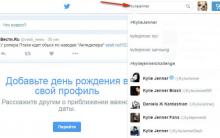








Nabíjací mechanizmus inteligentných hodiniek Samsung Gear Live sa veľmi ľahko poškodí. Ako nabíjať inteligentné hodinky Samsung Gear s
Recenzia smartfónu HTC One Dual Sim: nie je jediná
Pripojenie k smerovaču na zadanie nastavení
Tipy, ako preinštalovať Windows na svojom notebooku HP sami